Ноутбук отлично подходит для онлайн-общения, например, видеоконференций в Зуме. Веб-камера, микрофон и динамики в него уже встроены, а значит, все всех будут видеть и слышать. Достаточно просто установить и настроить. Но тут у пользователей могут возникнуть трудности. Разберемся, как Zoom скачать бесплатно на ноутбук и подключиться к общению.
Детальная информация
Создатели данной площадки выпускают не только приложение для смартфонов и планшетов, но и программу для ПК. Доступна она и для Windows-систем, и для Макбуков от Apple, и даже для различных «ноутов» на Linux, а точнее, его дистрибутивах.
По своим возможностям и интерфейсу каждая из версий практически идентичная. Но вот непосредственно установка у них разная из-за специфик операционных систем.
По этой причине нами подготовлены 3 отдельных руководства. Они будут разобраны в первую очередь. А потом – общая инструкция, как присоединиться к конференции, настройке звука и видео, а также другим нюансам использования.
ZOOM. Как скачать и установить программу Зум на ноутбук и компьютер.
В самом низу статьи размещена ссылка на скачивание Zoom.
Случай №1: Windows
Именно на ноутбуках под управлением Виндовс процесс инсталляции самый простой. Выполните следующие шаги:

- С помощью нижней ссылке перейдите на страницу загрузки программы.
- Как только она откроется, кликните по отмеченной синей кнопке:
- В результате пойдет сохранение установочного файла.
- Когда процесс окончится, запустите ZoomInstaller.exe.
Непосредственно инсталляция завершится автоматически, спустя несколько секунд, никакие дополнительные действия от пользователя не нужны. Zoom незамедлительно откроется. В дальнейшем открыть программу выйдет с помощью нового ярлыка на рабочем столе. Он же появится в меню «Пуск», но будет называться Start Zoom.
Процедура скачивания программы Зум на ноутбук максимально простая.
Случай №2: macOS
А вот на Макбуках установка потребует больше действий, но все равно довольно понятая. Действуйте по предложенному алгоритму, чтобы точно не запутаться:
- Как и в прошлом случае, посетите страницу скачивания Зума. Соответствующая ссылка – под основной частью статьи.
- Кликните правой кнопкой мыши на верхнюю кнопку загрузки.
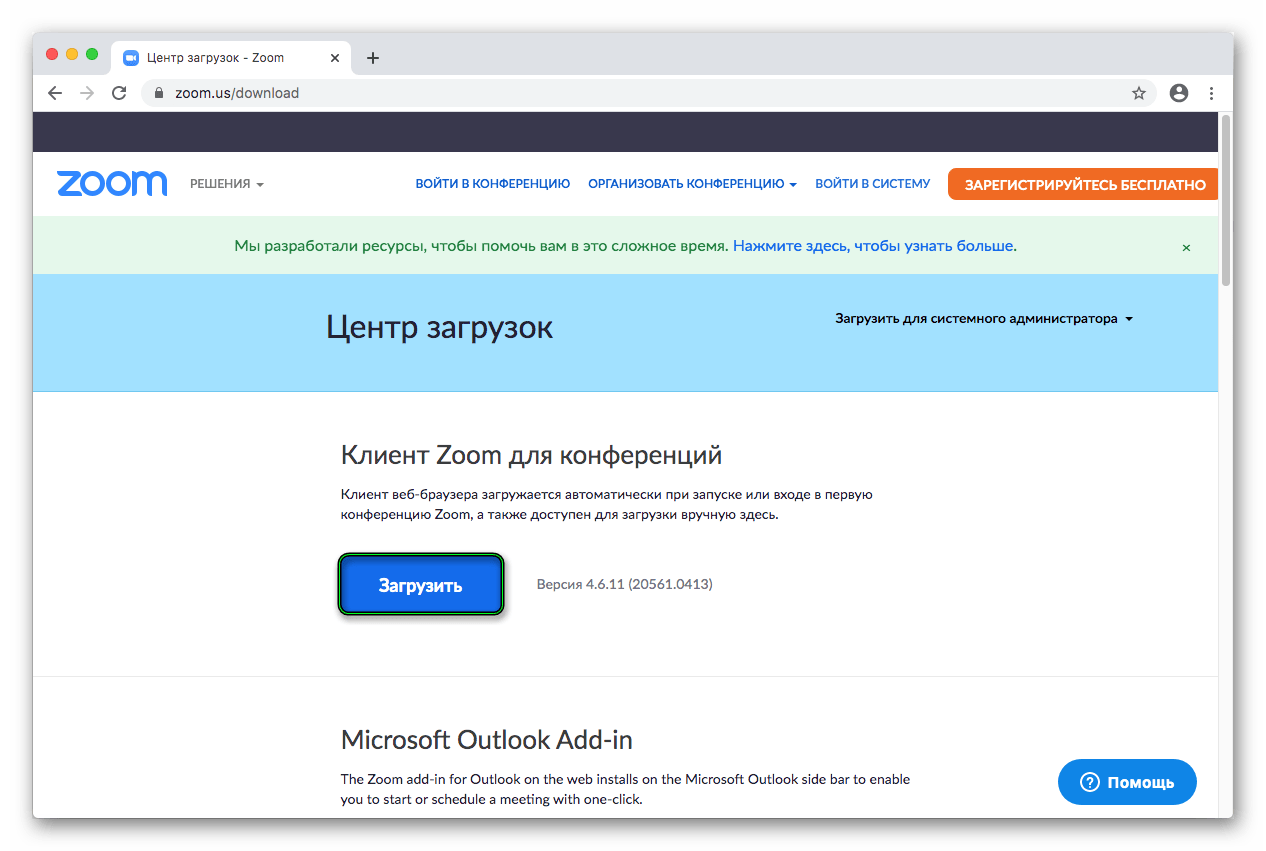
- Сохраните файл Zoom.pkg.
- В результате появится не для всех привычное окно инсталляции. В нем сразу же нажмите «Продолжить».
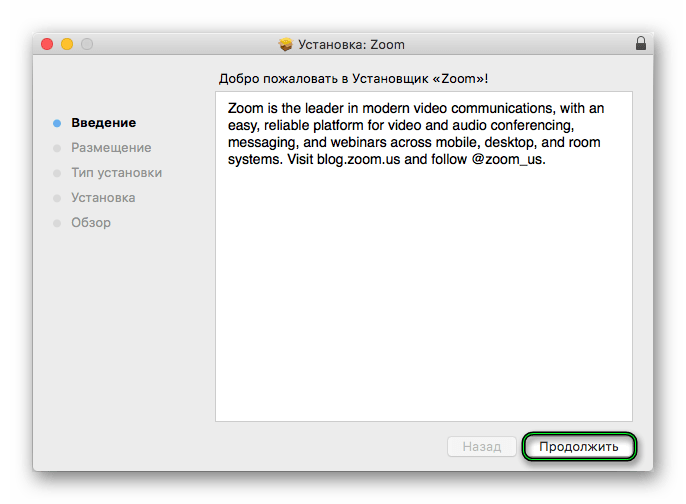
- Следуйте подсказкам на экране, а потом кликните по кнопке «Установить».
- По запросу введите пароль от учетной записи и запустите процедуру.
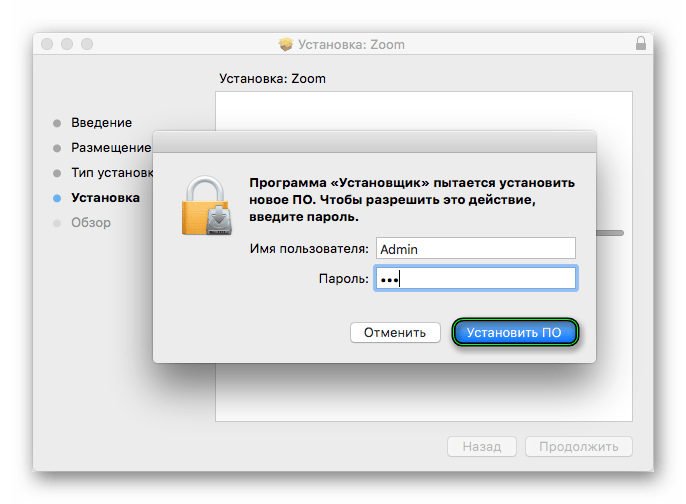
- И в конце закройте данное окошко.
Урок Zoom № 1. Как скачать и установить зум на компьютер, ноутбук.
В ходе инсталляции иногда появляется возможность выбрать другую папку для программы. Но лучше все же оставить стандартный вариант.
В первый раз Zoom откроется автоматически, а в будущем это можно сделать из общего списка программ и приложений.
Случай №3: Различные дистрибутивы Linux
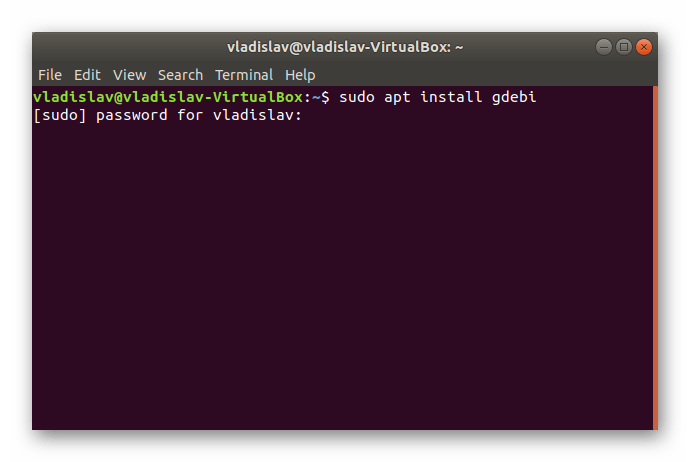
Больше всего распространены ноутбуки на базе Debian, Ubuntu, Linux Mint и аналогичных дистрибутивов с графическим интерфейсом. В них процедура установки Зума довольно простая. В Терминале запустите команду sudo apt install gdebi.Она нужна для загрузки распаковщика Gdebi, если он изначально отсутствует в системе.
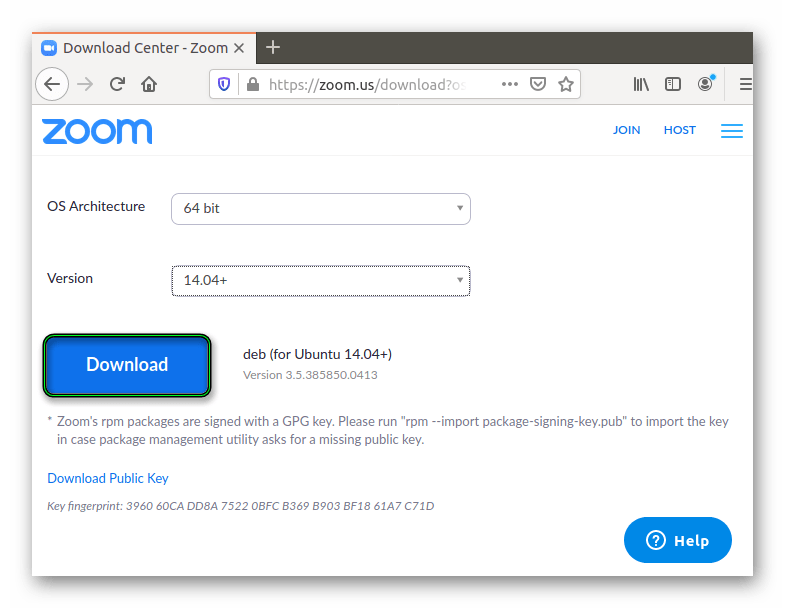
Далее, в предусмотренном веб-браузере откройте ссылку https://zoom.us/download?os=linux. На новой странице выберите свою сборку системы и ее версии. Потом нажмите на кнопку Download и сохраните установочный пакет.Откройте его с помощью распаковщика и запустите процедуру.
При выполнении команды в Терминале от вас, скорее всего, потребуют пароль root-юзера. Это же относится и к последнему этапу инсталляции.
Особенности использования программы
Если вам нужно просто вступить в какую-либо конференцию, то создавать специальный аккаунт в Zoom не нужно. Регистрация требуется для:
- Организации собственных конференций.
- Получения дополнительных возможностей (планировщик, список контактов и т. д.).
- Переход на платную подписку.
- И т. д.
Процесс создания учетной записи вы найдете в нашей статье.
Ну а здесь мы разберем подключение к существующей видеоконференции. Для этого есть два способа:
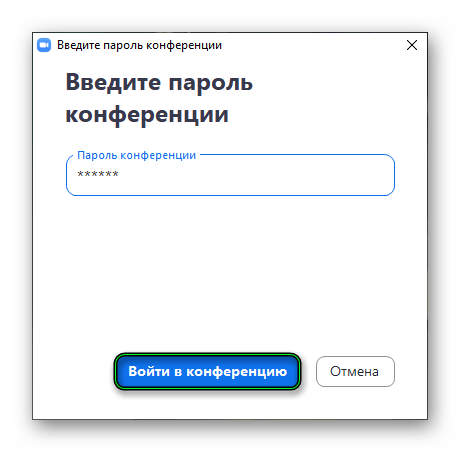
- Открыть ссылку с приглашением от создателя и согласиться с запуском программы.
- Непосредственно в Zoom нажать на синюю кнопку, заполнить графу с идентификатором и отображаемое имя. А в другой форме – пароль.
В обоих случаях придется дождаться разрешения на подключение, если эта функция не была отключена в настройках.
При первом участии в конференции имеет смысл настроить звук и видео. Алгоритм действий:
- Щелкните мышкой на выделенные пункты, чтобы перейти на страницу параметров:
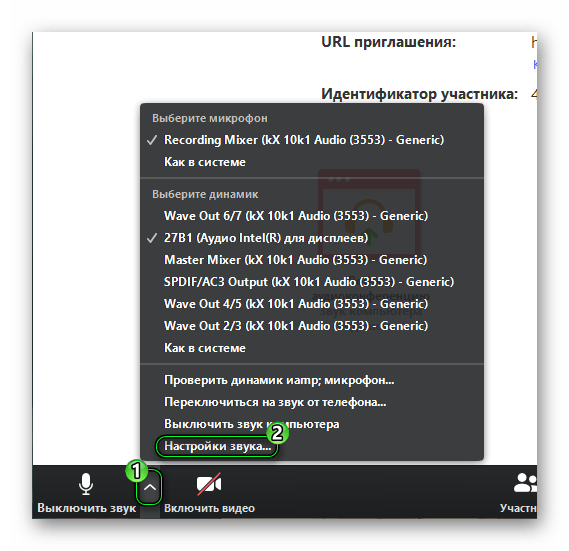
- Удостоверьтесь, что микрофон и динамик работают. Для этого воспользуйтесь кнопками «Проверить».
- Если что-то слишком громко или тихо, то отрегулируйте ползунки громкости.
- Из левого меню посетите раздел «Видео».
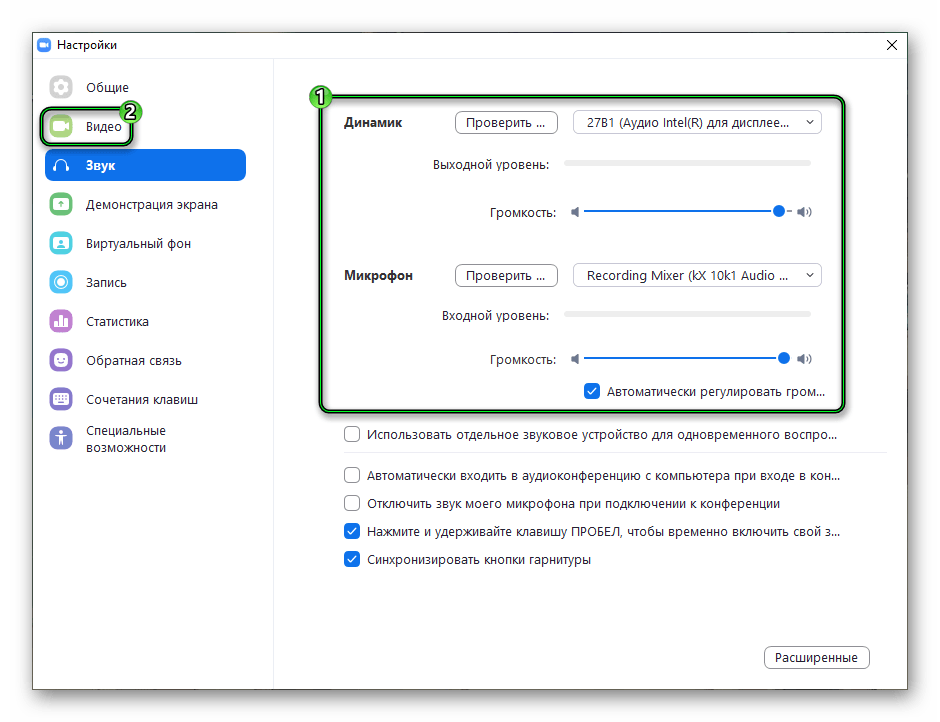
- Отрегулируйте параметры встроенной в ноутбук «вебки». Для повышения ее качества отметьте «Включить режимHD».
Полезным будет просмотреть содержимое раздела «Сочетания клавиш». Там указаны удобные комбинации для управления конференцией. Например, Alt + A позволяет быстро выключить, а потом вернуть микрофон. В ряде случаев это будет очень полезно.
Источник: zoomapp.ru
Приложение Zoom для ноутбука

Zoom – это программное обеспечение, созданное для проведения онлайн-встреч, видеоконференций и общения в чате. Приложение было выпущено в 2012 году, но в России наибольшей популярностью стало пользоваться сейчас. Установить Zoom можно на компьютере, ноутбуке или мобильном устройстве. Программа доступна на множестве языков, в том числе и на русском.
Функции
Zoom схож со Skype, но связь более стабильная и некоторые возможности расширены. В приложении доступны следующие функции:
- Текстовый чат с возможностью обмена файлами (архив хранится до 10 лет).
- Возможность аудио- и видеообщения. В конференции могут участвовать до 1 тысячи пользователей одновременно, а на экране могут находиться до 49 видео. При этом у организатора есть возможность включать и выключать у каждого участника изображение и микрофон.
- HD-качество видео.
- Демонстрация, трансляция экрана, отдельных приложений и вкладок браузера.
- Возможность использования с любого устройства (компьютера, ноутбука, планшета или смартфона).
- Виртуальные фоны. Чтобы собеседники не видели, что происходит позади говорящего, можно использовать виртуальный фон. Картинки для него могут быть загружены с устройства.
- Интерактивная доска.
Версия приложения Zoom Rooms является более продвинутой, но условно бесплатной. В первоначальной версии доступны базовые функции: возможность приглашения в видеоконференцию до 100 человек, ограничение по времени до 40 минут и так далее. Чтобы пользоваться программой Zoom полноценно, потребуется оформить платную подписку.
Как установить
Чтобы установить Zoom на ноутбук, необходимо зайти на официальный сайт: https://zoom.us/download/ . Там можно загрузить версии программного обеспечения для Android, iPad, Mac и Windows.

Нажав на ссылку, нужно выбрать папку для сохранения, дождаться конца скачивания и кликнуть на установочный файл.
После окончания установки приложения откроется окошко, где будет предложено войти в учетную запись или конференцию.

Если есть возможность оплачивать подписку, то лучше установить Zoom Rooms. Он обладает большим количеством функций и подходит для крупных конференций. Установочный файл можно найти на той же странице.
После инсталляции откроется окно, где будет указано, какие функции предоставляет программа, условия обслуживания и политика конфиденциальности. После прочтения документации, нужно нажать «Продолжить».
В следующем меню будет указаны настраиваемые параметры, касающиеся блокировки экрана, выключения ноутбука и других смежных функций. Этот список надо внимательно прочитать и снять галочки там, где они не нужны.

Если отключить параметры, отмеченные звездочкой, потребуется перезагрузка.
Далее Зум запросит включение автоматического входа в систему. Это необходимо для осуществления функции перезагрузки. Этот шаг можно сделать, нажав «Открыть настройки Windows», либо пропустить.
После инсталляции будет предложено зайти в приложение несколькими способами.
Источник: messengers.guru
ZOOM скачать бесплатно на компьютер

ZOOM — бесплатная программа на компьютер или ноутбук для создания конференций и общения между множеством участников в одной группе. Зум по праву считается лучшим решением для проведения видеоконференций.
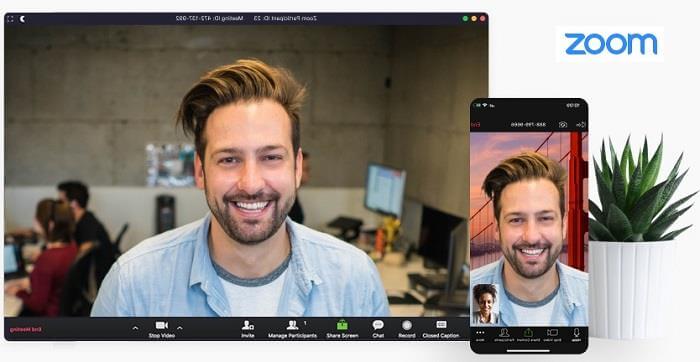
Скачать ZOOM бесплатно на компьютер полную версию на русском языке рекомендуется тем, кому необходима постоянная аудио и видео связь в многочисленных группах и конференциях, особенно тем кто работает удалено.
Только по данным Google Play приложение ZOOM Cloud Meetings скачали и установили на Андроид смартфоны и планшеты более 100 млн людей по всему миру. Что уже говорить про ПК и другие переносные устройства. Цифра вполне может достигать полумиллиарда загрузок.
Согласно отчетам Gartner Magic Quadrant софт стал лидером в рейтинге других приложений конференц-решений.
Что предлагает сервис Зум и зачем его скачивать и устанавливать на ноутбук, компьютер или телефон:
- интернет-конференции высокого качества на стабильном канале связи;
- открытые и группы по приглашению для обучения в различных отраслях;
- круглосуточную техническую поддержку для клиентов на платном тарифе;
- маркетинговые мероприятия и другие собрания общественности;
- создание конференц-залов с множеством полезных функций для взаимодействия;
- IP-телефония, обмен файлами и сообщениями, доступ к экрану всем участникам и другое.